Win11开机黑屏一段时间|Win11系统黑屏怎么解决
来源:PE吧 作者:Bill 发布于:2022-05-07 17:38:15 浏览:2539
有些用户发现,升级Win11后,开机总是会黑屏一段时间,不知道怎么回事,这篇文章是PE吧给遇到该问题的用户,分享的解决Win11开机黑屏一段时间问题方法。
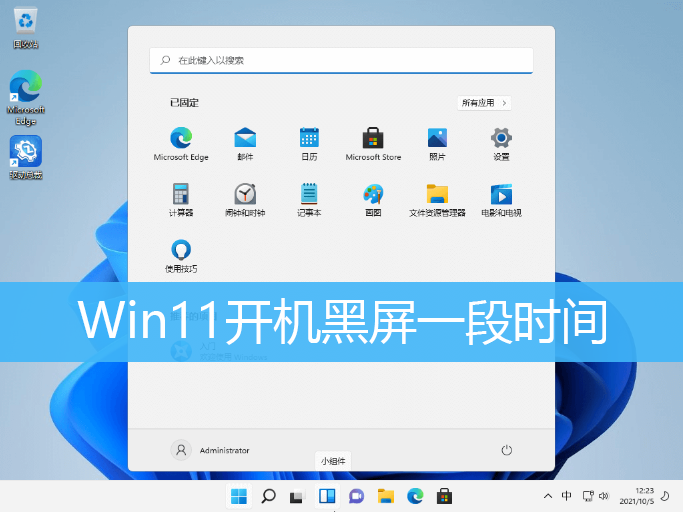
1、首先,黑屏状态下,按键盘上的 Ctrl + Shift + Esc 组合键,然后在打开的界面中,点击任务管理器;
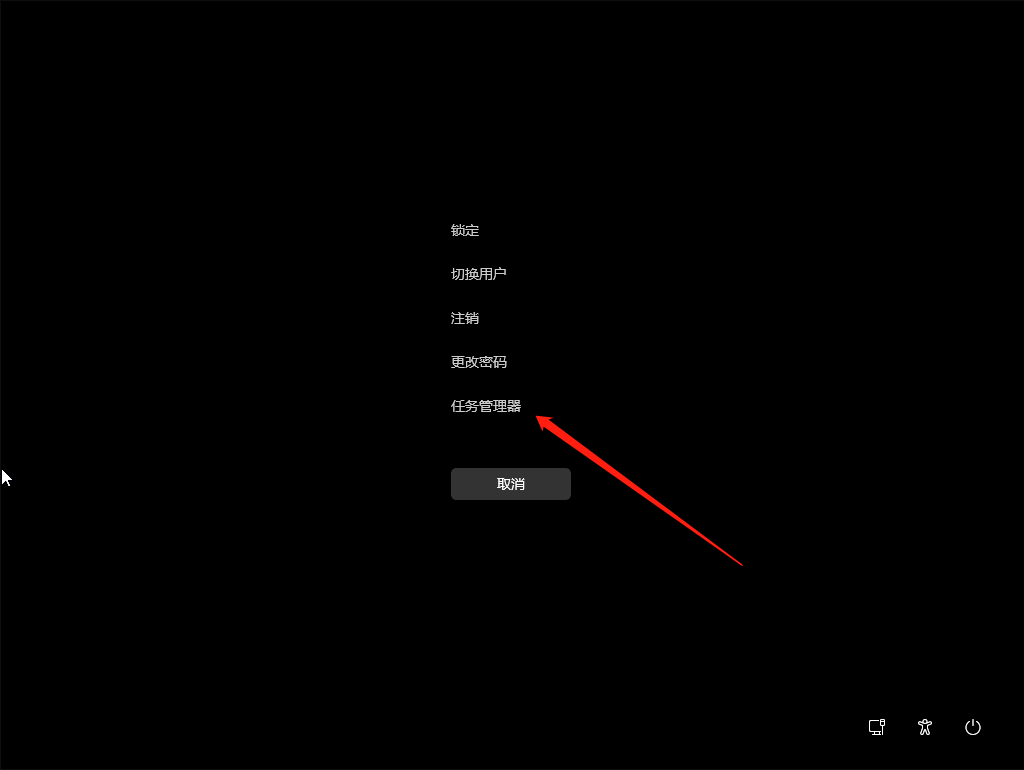
2、任务管理器打开后,点击左上角的文件,在打开的菜单项中,选择运行新任务;
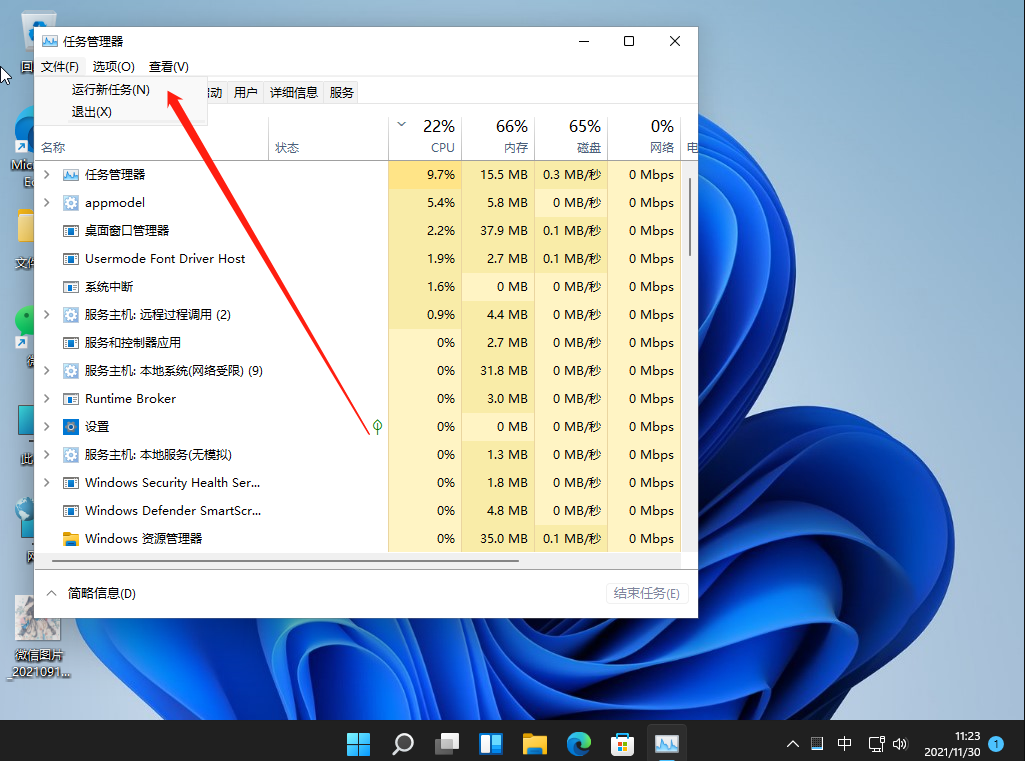
3、新建任务窗口,Windows 将根据你所键入的名称,为你打开相应的程序、文件夹、文档或 Internet 资源,输入 explorer.exe 命令;

4、勾选以系统管理权限创建此任务,然后点击确定,就会重启桌面,恢复正常了;
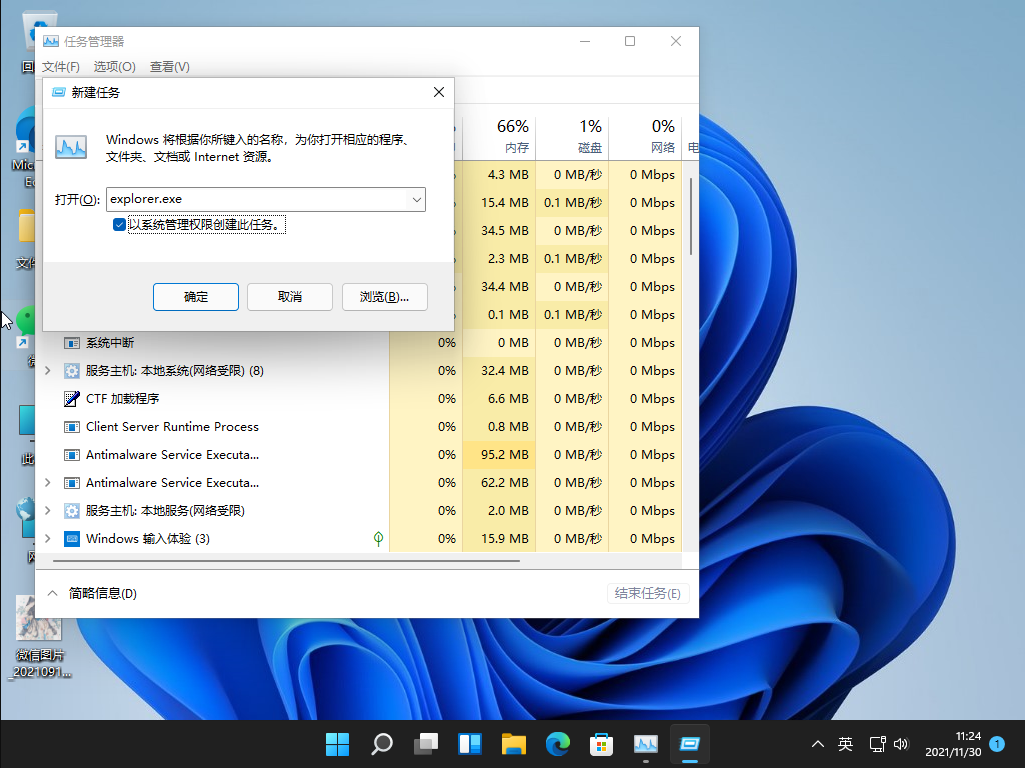
如果以上方法使用之后,不能解决问题,那么只能尝试更新,或重装Win11系统了。
以上就是Win11开机黑屏一段时间|Win11系统黑屏怎么解决文章,如果大家也遇到了这样的问题,可以按照这篇文章的方法教程进行操作。要想了解更多Windows资讯,请继续关注PE吧。



